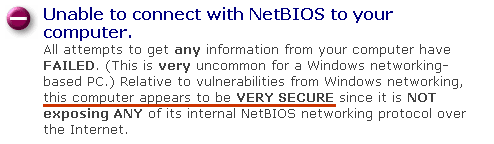さて、いろいろとセキュリティ強化に関することを述べてきましたが、実際、自分のコンピュータのセキュリティ状況がどの程度のレベルにあるのかを知りたいとは思いませんか?そこで、「私のコンピュータはクラッキングされたことがありません」、と思っている方のために、いくつか、セキュリティの診断を行ってくれるサイトを紹介します。以下に紹介するセキュリティ診断では、ネットワーク脆弱性を調べるために主にポートスキャンを行ってくれます。なお、セキュリティ診断サービスを利用する際には、ファイアーウォール(ルータ、パーソナルファイアウォールソフトなど)を導入した状態で行ってください。また、ファイアーウォールを有効にした状態の場合と、ファイアーウォールを無効にした状態(つまり、セキュリティを施した状態とそうでない状態)でどの程度の効果があったのかを比較してみるのも良いでしょう。
まず、実際にセキュリティ診断に入る前に、セキュリティ診断サービスで行った診断結果に表示される意味について説明します。セキュリティ診断を行うとその結果表示には「Stealth」「Closed」「Open」の3つに分けられ、「Stealth」が最も安全な状態で、左から順にセキュリティが低くなっていきます。なお、ひとつだけ注意しておきたいのは、
ルータがステルスモードになっていない(Pingに応答する)場合は、いくらアプリケーションゲートウェイ形のパーソナルファイアーウォールソフトを導入しようとも「Stealth」の状態になりません(少なくとも管理人の環境では「Stealth」の状態になりませんでした)。また、パーソナルファイアーウォールソフトのみでたとえ「Stealth」状態になったとしても、悪意のあるパケットはコンピュータ内まで確実に届いているので、安心してはいけません。万全にセキュリティを確保するためには、必ず、ルータを通し、パーソナルファイアーウォールソフトはあくまで補助的なものであると考えた方がよいでしょう。
■Symantec Security Check
(
http://security1.norton.com/ssc/home.asp?j=1&langid=jp&venid=sym&plfid=22&pkj=CTLRESLHFEPGEVVSDUX)
ノートンアンチウィルスでも有名なシマンテック社のセキュリティ診断サービスです。特にWindowsでよく使用されるポートのチェックを行ってくれます。以下の図のようになっていれば、大方は問題ありません。なお、ZoneAlarmを使用して診断チェックを行った場合と、Sygate
Personal Firewalを使用して診断チェックを行った場合で異なる結果が表示されたので、その詳細結果も以下に掲載しておきますので、参考にしてみてください。因みに管理人の環境では、WWWサーバー(80番)を立ち上げた状態で診断チェックを行っていますが、ZoneAlarmでは、80番は「Open」と表示され、Sygate
PFを使用した場合、80番ポートも「Stealth」状態となっていました。
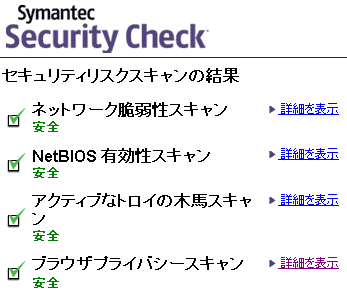
■PC FLANK
(
http://www.pcflank.com/about.htm)
当サイトで紹介する中でも一番詳しくセキュリティ状況を調べてくれるサイトです。「Quick Test」「Stealth
Test」「Browser Test」「Trojans Test」「Advanced Port Scanner」「Exploits
Test」バリエーションに富んだ診断テストを行ってくれるので是非、利用してみてください。また、「Advanced Port
Scanner」では、ポートの完全スキャン(最低でも12時間はかかるらしいです)やランダムで20ポートの打診なども行ってくれるので一度は試してみてもよいでしょう。
尚、参考までに「Stealth Test」を実行した結果が以下の図です。全て「Stealth」の状態でした。
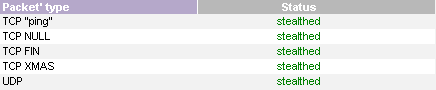
■Sygate Online Services
(
http://scan.sygate.com/prequickscan.html)
Sygate PFのWebサイトで、「Quick Scan」「Stealth Scan」「Trojans Scan」「TCP
Scan」「UDP Scan」を行ってくれます。なお、「ICMP Scan」は現在はまだ利用できないようです。なお、「TCP
Scan」(ウェルノウンポートをスキャン)は45分、「UDP Scan」は20分かかりますが、夕食時などに是非試してみてください。以下の図は「TCP
Scan」と「UDP Scan」を実行した診断結果です。
◎TCP Scan診断結果
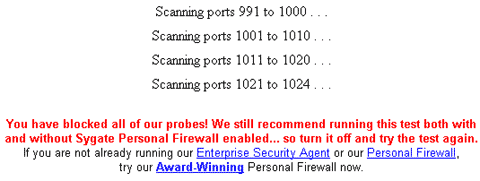 ◎UDP Scan診断結果
◎UDP Scan診断結果
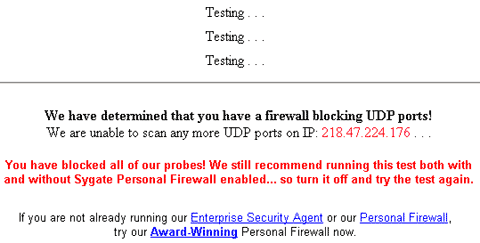
■Sheilds Up!
(
https://grc.com/x/ne.dll?bh0bkyd2)
セキュリティ診断の中でも特に有名なサイトのうちのひとつです。「Test My Shields」では、NetBIOSの有効性を調べ、「Probe
My Ports!」ではポートプローブを行ってくれます。
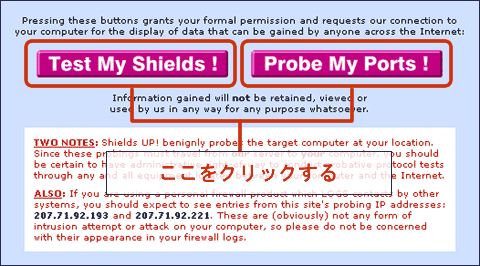 ◎Test My Shields
◎Test My Shields
最初のテストでは、139番ポートのNetBIOS(NBT)が存在するかどうかを確かめるためのテストです。このテストの結果で「
Your
Internet port 139 does not appear to exist!(139番ポートは存在していません)」となれば、NetBIOS(NBT)を経由した攻撃に対して、応答せずに存在を仮想的に隠蔽することで、そのコンピュータは十分な防御対策が既に施されているということを意味します。
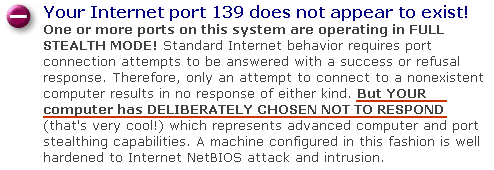
次のテストでは、NetBIOS(NBT)への接続を試みるテストです。このテストの結果で「
Unable
to connect with NetBIOS to your computer(あなたのコンピュータへ接続できませんでした)」と表示されれば合格です。あなたのコンピュータはインターネットに対して内部のNetBIOS(NBT)ネットワークが不可視の状態となっており、外敵からの攻撃に対して高いレベルのセキュリティが施されていると判断しています。